
原创 世超 差评
大概是去年的时候,世超看到过一些挺好玩的照片,就是下面这样~
各位差友不妨先认认看?

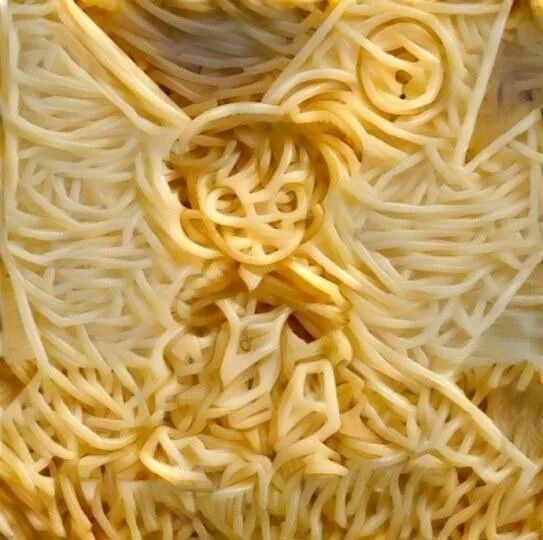

这几碗意大利面虽然看起来非常艺术,但世超还是不争气的馋了。
但,世超往下面一翻,发现这压根不是意大利面,而是通过一个艺术图像置换网站 Ostagram,合成出来的效果。
我们先来看看其他网友们整出来的效果,讲真,大家都快用它玩出花来了。。。
有人用一张普普通通的苹果,再加上一幅完全不搭调的盔甲图片。




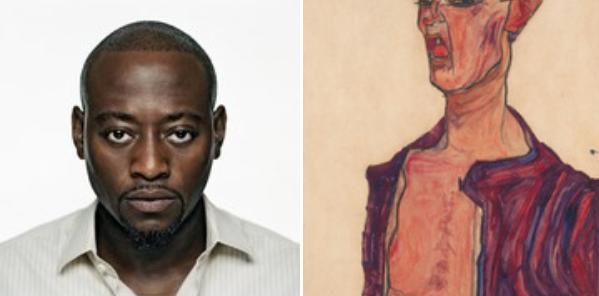
感觉用这个套路,咱们自己可以捣鼓出很多独一无二的头像出来啊~
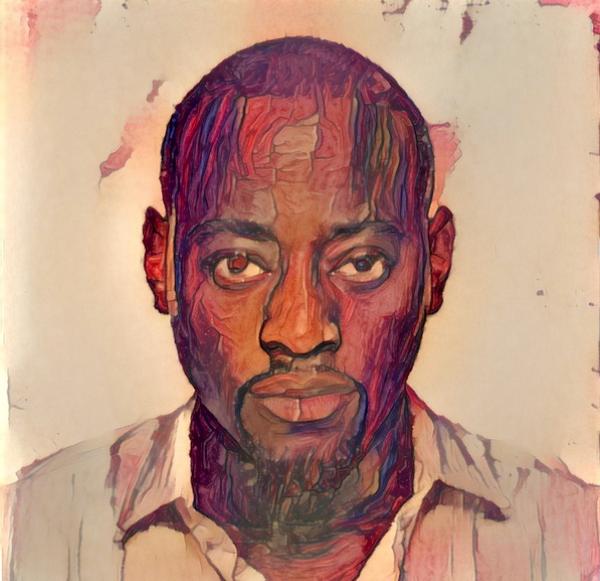



接下来就教大家具体的操作方法。
首先咱们登陆 Ostagram 的官网,这个网站默认是英文,但是支持转换成中文。

我们需要上传两张图片,第一张图片作为「内容图片」,第二种图片作为「滤镜图片」,网站会使用第一张图片的内容以及第二张的风格进行重新合成。

上传好了以后,可以自己设置一些渲染参数:风格化尺度、风格化力度。简单来说,就是这两个值越大,「滤镜图片」的风格就会越明显。
具体可以点击文字边上的问号,看例图感受。
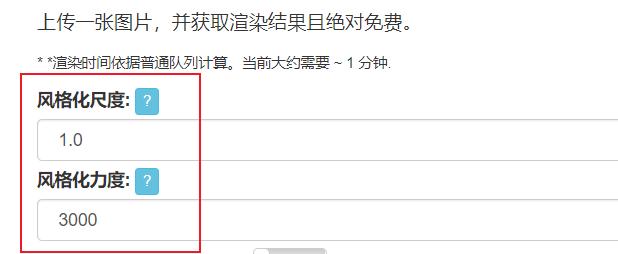
世超试了一下,有一次用了 2 分钟,有一次用了 12 分钟。
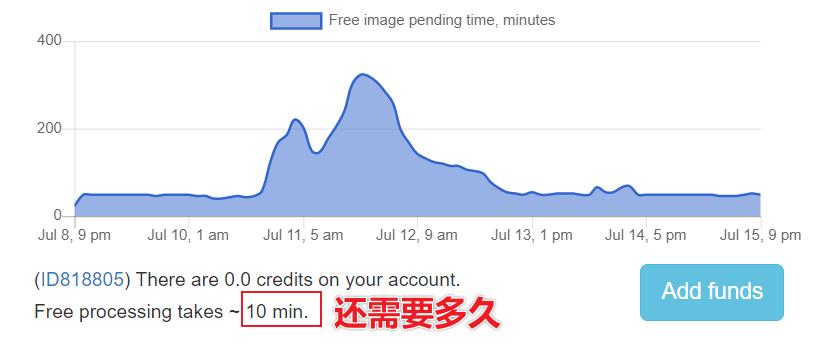
大致就是这样,大家可以快乐的去做自己想要的图片了。
最后提一下,这个网站是免费的,如果告诉你要收费,那么你回到渲染页面,选择 「 Free 」(免费版)就行了,只是玩一下、体验体验免费版完全够用。
当然,如果你想要获得更清晰的图片以及更快的渲染速度,那么氪金会让你更强。